Como configurar uma extensão de VPN para o Chrome?
Última edição em 2024-01-24
Neste guia, forneceremos instruções passo a passo sobre como configurar o X-VPN para o Chrome. Este guia abrangerá tanto as versões gratuita quanto premium do X-VPN.
Como usar VPN gratuita no Chrome?
1. Para usar nosso aplicativo VPN gratuito no Google Chrome, você pode obtê-lo do X-VPN na Chrome Store ou ser redirecionado da página de download da extensão VPN Chrome oficial.
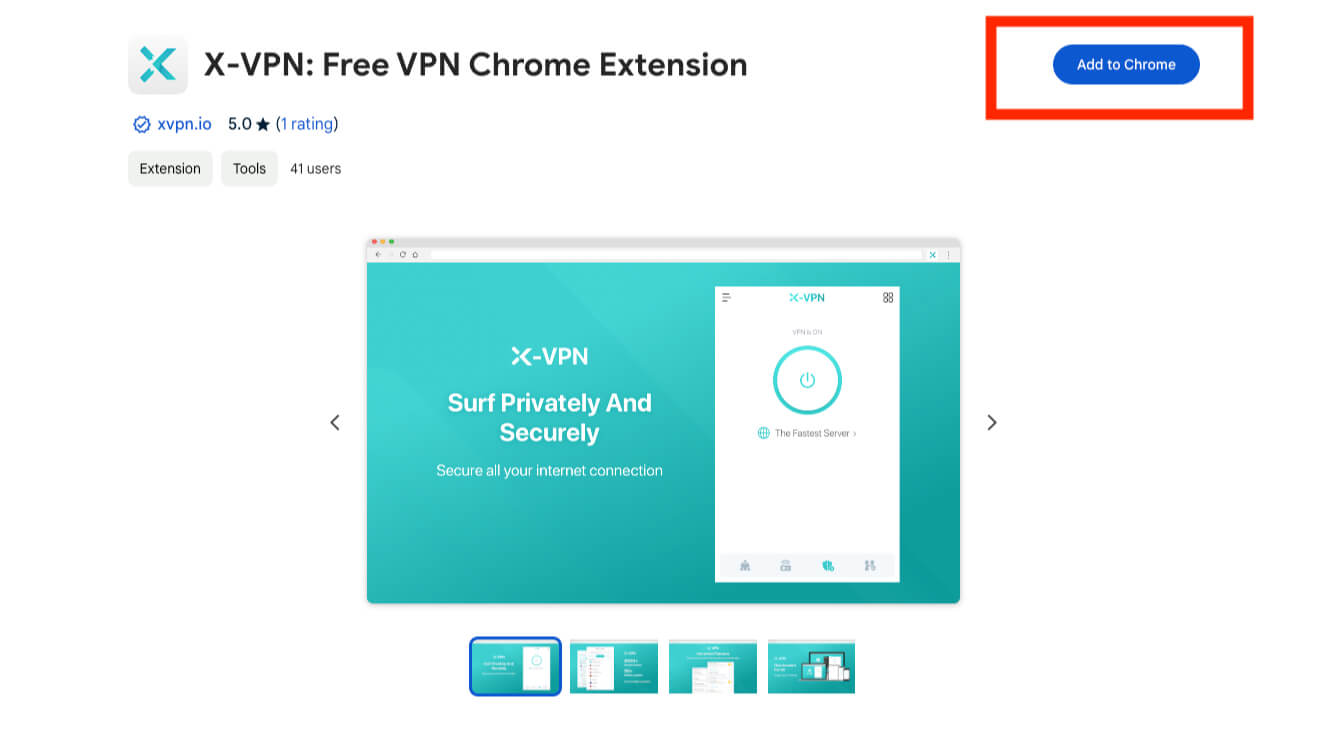
2. Clique em 'Adicionar ao Chrome' e depois em 'Adicionar extensão'.
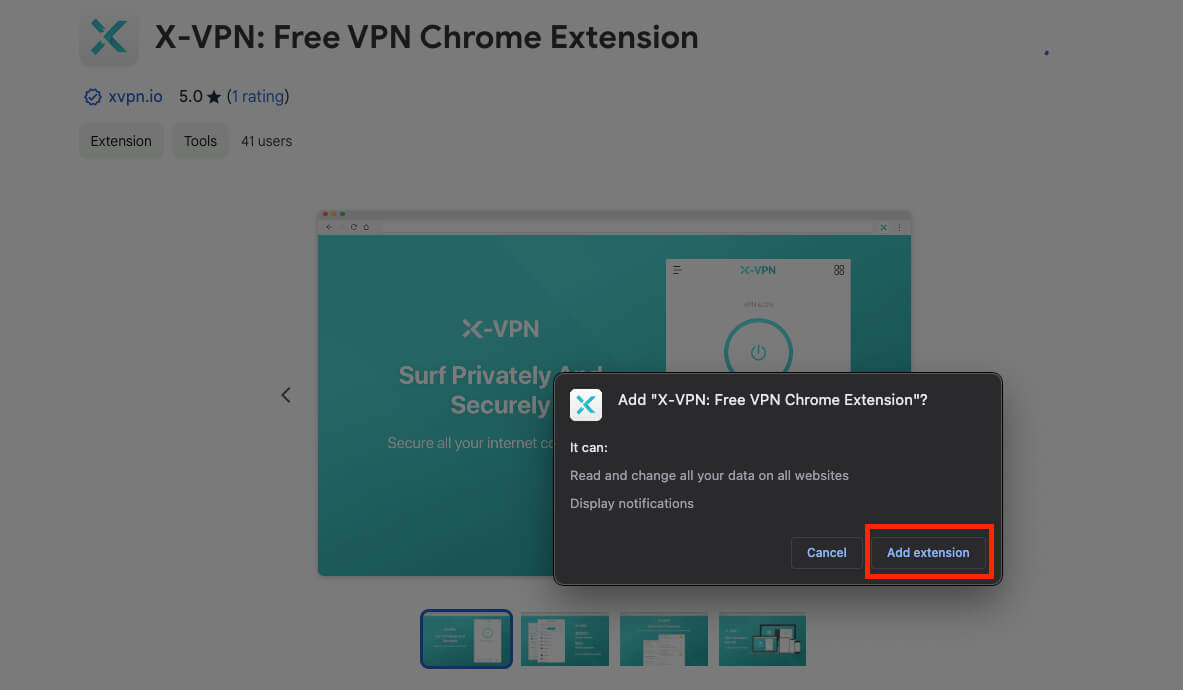
3. Aguarde alguns segundos para instalar. Uma pista de instalação bem-sucedida aparecerá.
4. Clique no símbolo de extensões no canto superior direito do seu navegador, depois fixe o X-VPN para acesso fácil.
5. Abra o X-VPN clicando no ícone e você será apresentado com nossa política de privacidade. Por favor, leia atentamente e clique em 'Concordo e Continuar'.
6. Um guia para assinatura premium será mostrado a seguir; Para usar o servidor gratuito, ignore este guia, clique no botão de retorno no canto superior esquerdo e prossiga sem precisar se registrar ou fornecer quaisquer detalhes de pagamento.
7. Clique para se conectar e comece a desfrutar de velocidade ilimitada e uso de dados no serviço gratuito do X-VPN.
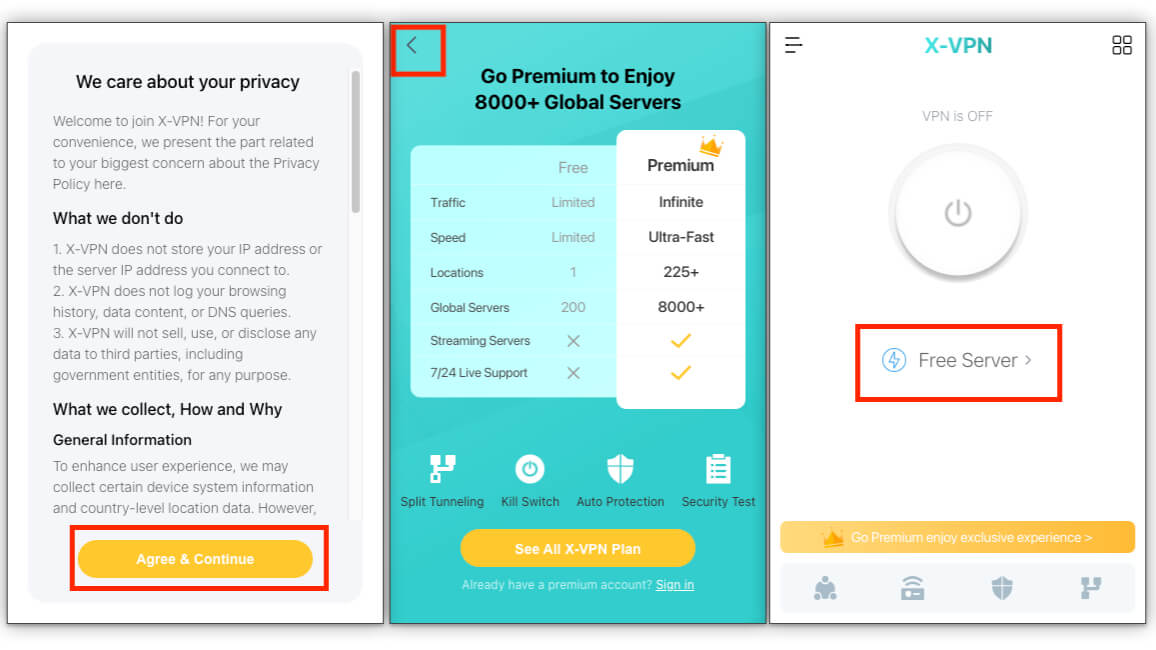
Para desbloquear recursos avançados de segurança e ter acesso a todas as 8000+ rotas globais, siga os passos na próxima seção.
Como atualizar para o X-VPN Premium?
Se você está se inscrevendo no serviço premium do X-VPN pela primeira vez:
1. Na página de instalação bem-sucedida, escolha o seu pacote preferido, preencha o seu endereço de e-mail para o registo da conta e prossiga com o pagamento.
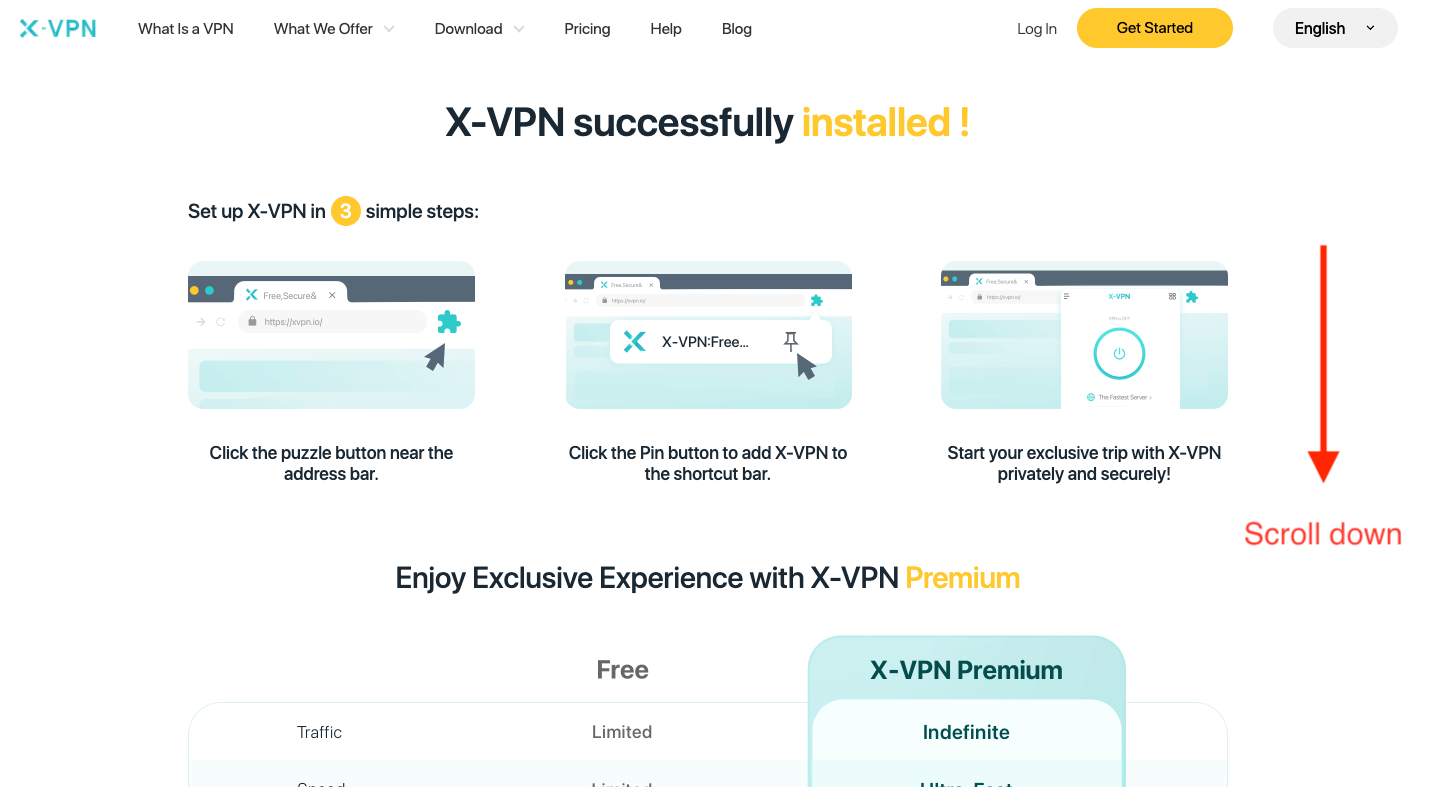
2. Após o pagamento bem-sucedido, você pode usar a senha gerada aleatoriamente ou criar a sua própria.
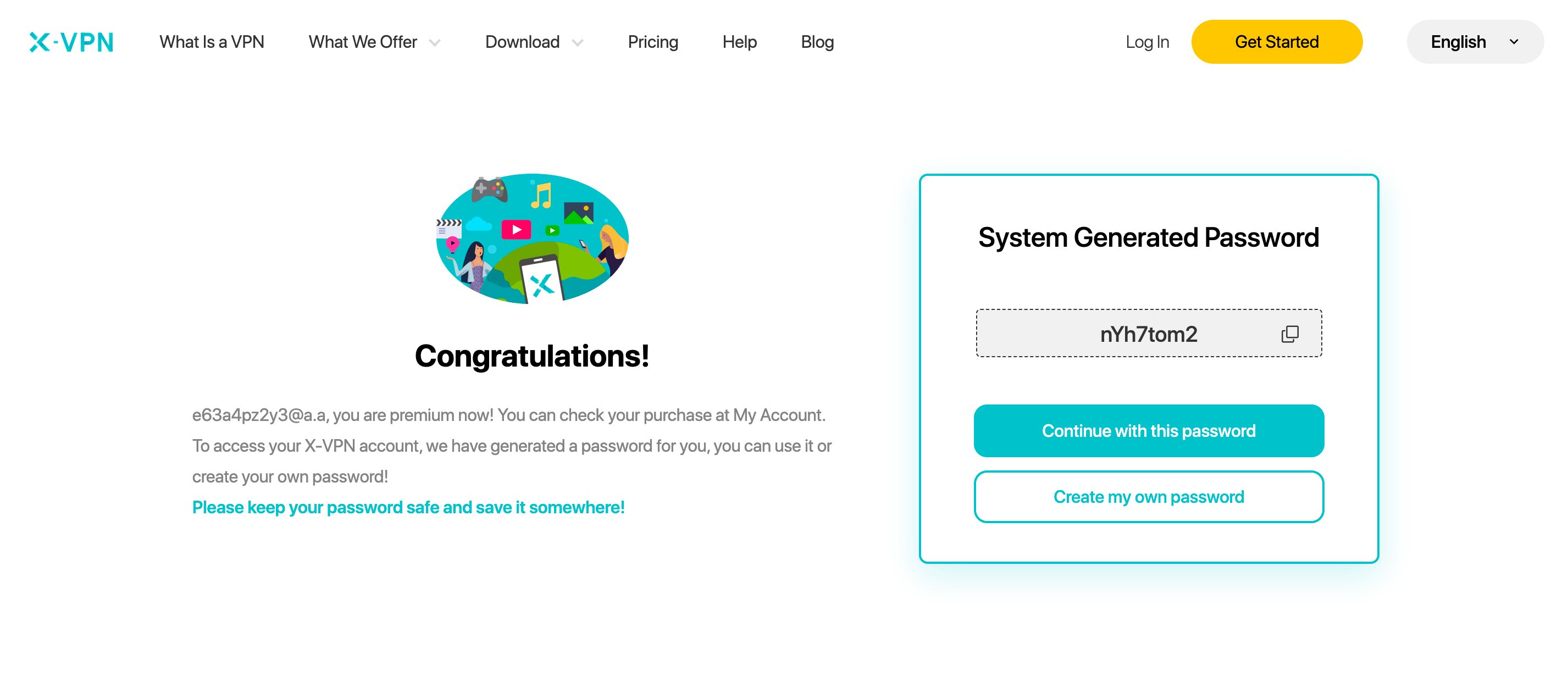
3. Após a confirmação da senha, insira manualmente os detalhes da sua conta para entrar.
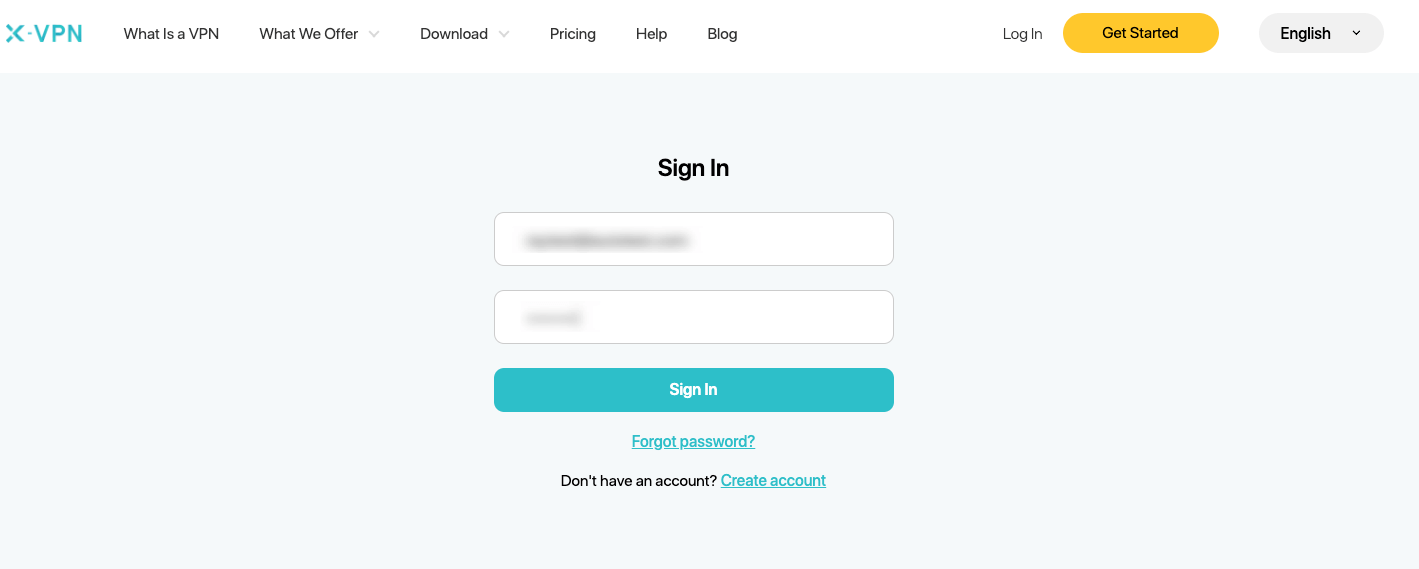
4. Opte por 'Sim' quando solicitado para sincronização da conta.
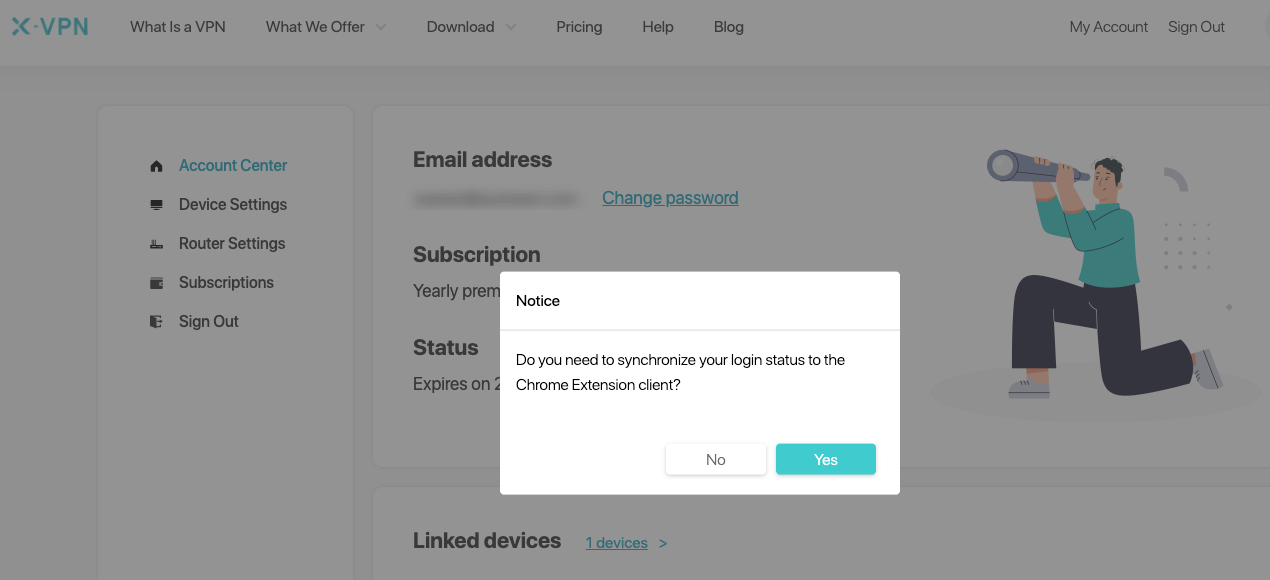
5. Abra a extensão X-VPN no Chrome, leia e concorde com a política de privacidade.
6. Pule o guia de assinatura premium pressionando o botão de retorno no canto superior esquerdo e comece a desfrutar dos recursos do X-VPN Premium.
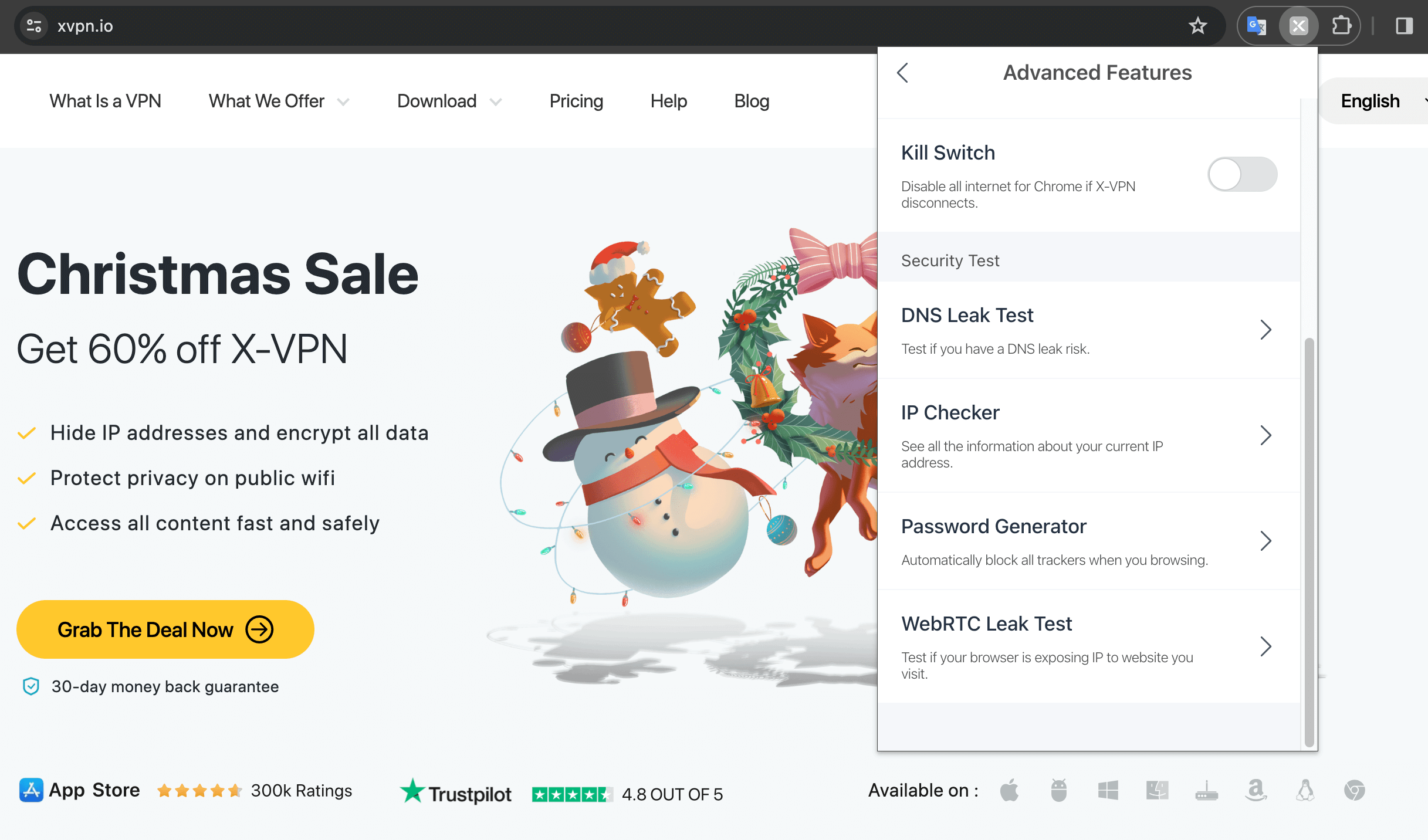
X-VPN oferece uma política de reembolso incondicional de 30 dias. Se não estiver satisfeito nos primeiros 30 dias, entre em contato com nosso suporte para obter um reembolso total.
Se você já se inscreveu no X-VPN Premium e fez login:
1. Após a instalação bem-sucedida do Chrome, opte por 'Sim' quando solicitado para sincronização da conta.
2. Abra a extensão X-VPN no Chrome, leia e concorde com a política de privacidade.
3. Pule o guia de assinatura premium e comece a desfrutar dos recursos premium.
Se você já se inscreveu no X-VPN Premium, mas ainda não fez login:
1. Siga o processo de instalação delineado, mas desta vez clique em 'entrar' quando o guia de assinatura premium aparecer.
2. Insira seus detalhes da conta e confirme.
3. Quando solicitado para sincronização de conta, clique em 'Sim'. Repita os passos acima.
Falha ao sincronizar a conta?
Se encontrar algum erro durante o processo de sincronização da conta, clique em 'dispositivos vinculados' na mensagem de erro ou navegue até 'Minha conta > Configurações do dispositivo' em nosso site para ver se atingiu o limite máximo de 5 dispositivos vinculados. Ajuste conforme necessário e, em seguida, tente novamente o processo de login.
Grátis ou pago VPN?
Nós compilamos uma comparação dos serviços oferecidos pelas nossas versões gratuita e premium para ajudar os usuários do Chrome a tomarem decisões mais bem informadas com base em suas necessidades.
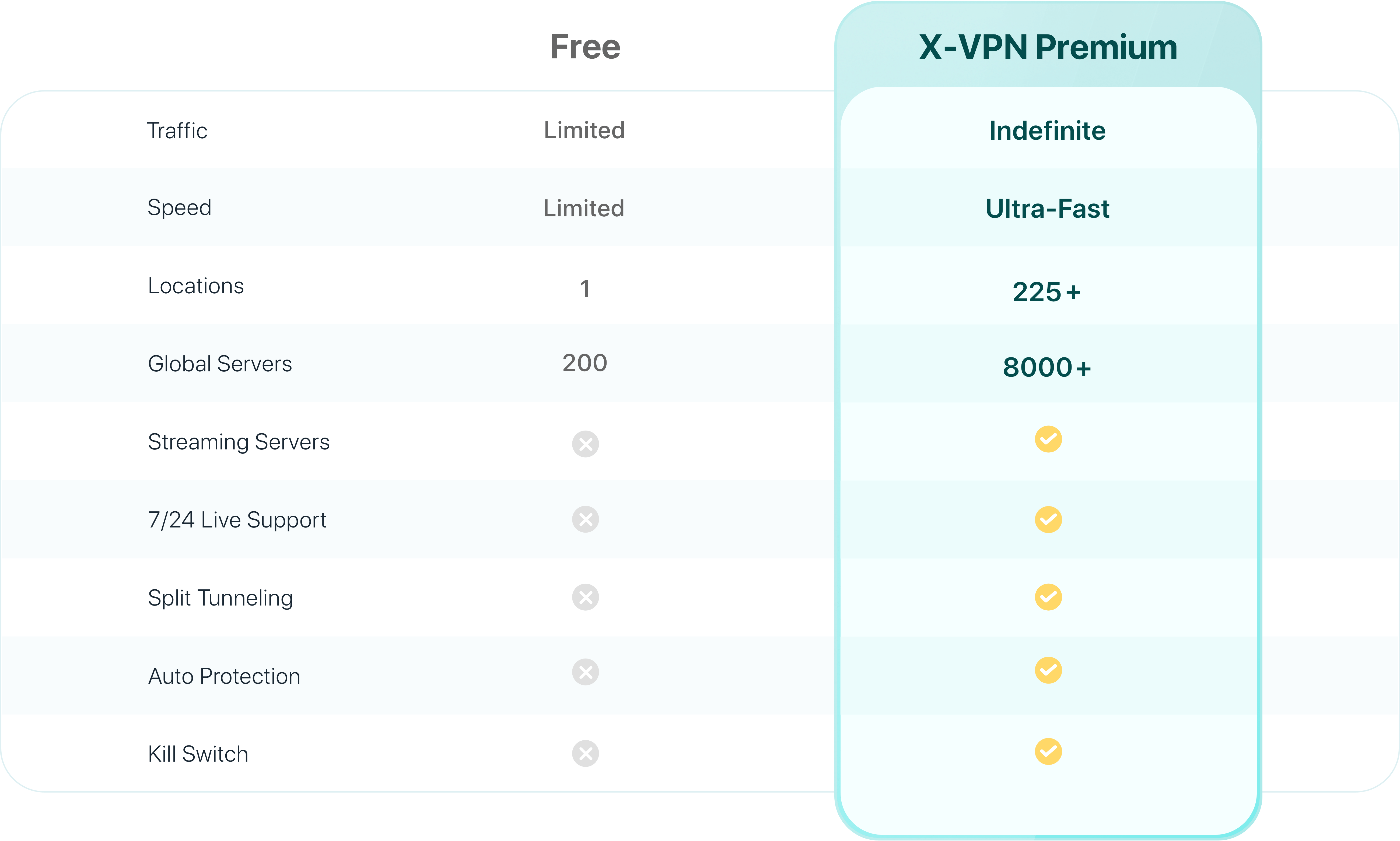
Além do Chrome, o X-VPN suporta uma ampla gama de outros dispositivos. Também estamos desenvolvendo ativamente nossos serviços para outras extensões de navegador, então fique ligado.
Este artigo foi útil?
Obrigado pelo seu feedback!
Por que este artigo não foi útil?
